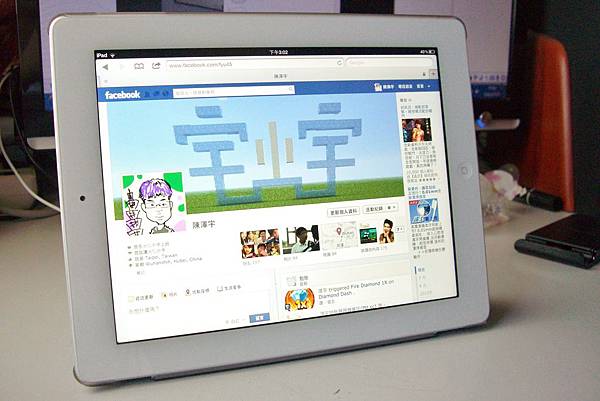
之前介紹GoAgent的文章中有提到,GoAgent支援非常多不同的OS平台,也包括時下最夯的iOS平台~包括iPhone、iPad、iPod Touch等iOS裝置,統統都能用GoAgent來快速穩定的翻牆,只是比起Android版,iOS版GoAgent的設定繁瑣許多~
公告:作者撰寫本文時人在大陸境內,目前已回台灣,恐無法再幫大家解決新版問題;且GoAgent已遭到大陸官方封鎖,因此關於本文之留言不再予以回復,抱歉!
首先請確定:
1.你已經按照GoAgent教學——穩定、快速、免費、跨平台的的翻牆方式 的教學,設定好了AppID
2.你的iOS裝置已經越獄
3.請確定有裝好SBSettings
4.請確定有裝好iFile(試用版亦可)
確定以上三項都OK之後~就可以開始翻牆了~!
先增加Cydia的程式源:http://apt.178.com
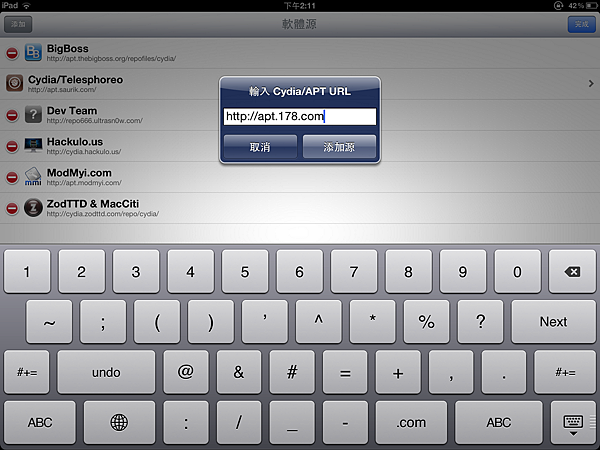
安裝下面三個程式:
Pythone~翻牆所需的核心程式

goagent-local~

goagent-toggle~有了這個才能比較方便的開啟/關閉GoAgent翻牆程式

安裝好以上三個程式之後~再就開啟iFile,進入User下面的goagent-local資料夾,並使用iFile內置的“文字查看器”開啟proxy.ini

這是proxy.ini的內部內容,請將[gae]下的appid填入已經申請好的“Google App Engine ID",再儲存~

使用iOS內建的Safari進入網址:https://goagent.googlecode.com/files/CA.crt
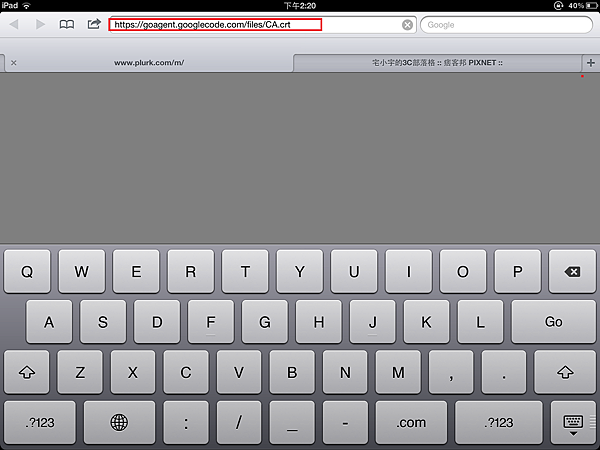
進入這個網址後,會自動跳轉到這個頁面來:要安裝GoAgent的憑證,請點擊紅圈處的安裝

再來~進入SBSettings的設定畫面,在iOS 5+ Notification下面,打開Set Notification Toggles
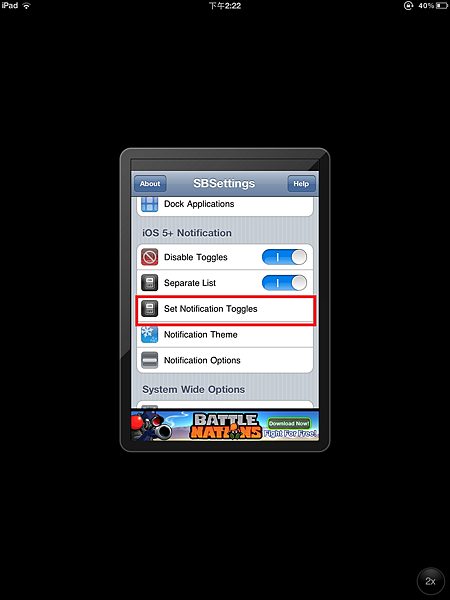
將“Goagent”這項開啟

滑下通知中心~確定SBSettings有出現Goagent這一項~~

再來~進入設定的“WIFI”,點入你正在使用WIFI的詳細信息

在HTTP代理伺服器這一欄選擇“自動”,
URL填入:file://localhost/var/stash/Applications/MobileSafari.app/8087.pac ;
如果這個不行的話,也可以試試 file://localhost/var/mobile/goagent-local/8087.pac ~!

現在已經完成所有GoAgent翻牆的設定嘍!!可以開始享受翻牆的自由了~要翻牆的時候,請到通知中心的SBSettings把GoAgent打開

馬上來試看看吧!!原本被封鎖的Mobile01論壇,現在可以順利瀏覽了!開啟速度不慢,看來在iOS上GoAgent翻牆的速度一點也不輸PC呢!!

第三方APP也可以用GoAgent來翻牆,試過了Facebook APP可以順利使用沒問題~!!
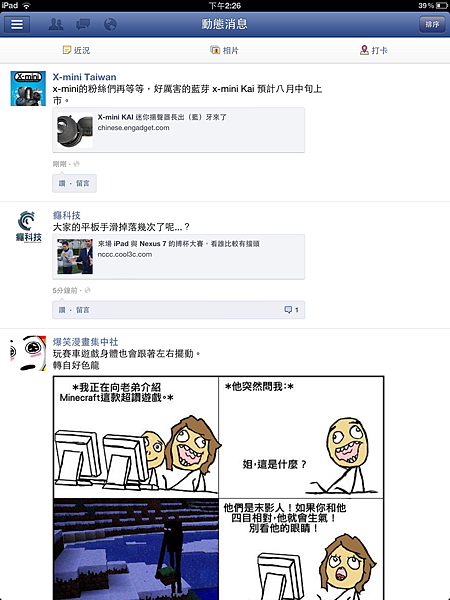
心得:
在第一篇介紹GoAgent的文章中,就有提到GoAgent的多平台支援,是一大優點;部落格陸陸續續也介紹了PC、Android、iOS用GoAgent翻牆的方式,其實GoAgent支援的平台遠不止這些~比較冷門的MacOSX、WebOS等等,都可以用GoAgent來翻牆~iOS設定GoAgent雖然麻煩,但其實第一次設定好了,以後每一次的使用,都比Android、PC版的GoAgent更簡單、更方便!!還是建議大家,如果你瀏覽的網頁沒有被中國政府“和諧”掉的話,建議你把GoAgent關掉~因為GoAgent有流量限制(雖然很多啦XD,一天10GB);另外下載App Store的程式時,也把GoAgent關掉比較好~因為我發現~開啟GoAgent下載程式,常常出現“下載失敗”的提示~!


 留言列表
留言列表
